Utilize a página Acabamento por padrão para criar um percurso utilizando a projeção de um padrão ou percurso no modelo. O padrão pode conter qualquer número de segmentos abertos ou fechados.
Curva diretriz determina qual curva ou conjunto de curvas será utilizado para criar os movimentos de corte.
Usar percurso — Selecione para utilizar um percurso 3-eixos como curva diretriz. Na prática, isso aplica offset axial ao percurso em Z pelo raio da ponta da ferramenta e então converte esse percurso num padrão. Aplicar offset ao percurso pelo raio da ponta da ferramenta converte as coordenadas da ponta da ferramenta para as coordenadas do centro da ferramenta. Para uma ferramenta esférica, o raio da ponta é igual ao raio da ferramenta. Esta opção pode ser utilizada para converter um percurso 3-eixos existente num percurso multi-eixos.
 Criar padrão — Clique para criar um novo padrão vazio.
Criar padrão — Clique para criar um novo padrão vazio.
 Padrão selecionado — Selecione um padrão na lista. Se nenhum padrão estiver em exibição, ou
Padrão selecionado — Selecione um padrão na lista. Se nenhum padrão estiver em exibição, ou  estiver selecionado, então nenhum padrão é selecionado. A lista exibe todos os padrões disponíveis.
estiver selecionado, então nenhum padrão é selecionado. A lista exibe todos os padrões disponíveis.
 Selecionar padrão por clique — Clique para selecionar um padrão clicando na janela gráfica em vez de por nome na lista Selecionar padrão.
Selecionar padrão por clique — Clique para selecionar um padrão clicando na janela gráfica em vez de por nome na lista Selecionar padrão.
Clicar em  exibe a guia Selecionar Entidade. Selecione um padrão na janela gráfica para fechar a guia Selecionar Entidade e exibir o padrão no campo Padrão Selecionado.
exibe a guia Selecionar Entidade. Selecione um padrão na janela gráfica para fechar a guia Selecionar Entidade e exibir o padrão no campo Padrão Selecionado.
 Capturar curvas — Clique para copiar as curvas selecionadas para o padrão. Isso proporciona uma maneira rápida e poderosa de extrair geometria de curva de um modelo em superfície e copiar para o padrão/fronteira ativa. Para maiores informações, consulte o exemplo de captura de curvas.
Capturar curvas — Clique para copiar as curvas selecionadas para o padrão. Isso proporciona uma maneira rápida e poderosa de extrair geometria de curva de um modelo em superfície e copiar para o padrão/fronteira ativa. Para maiores informações, consulte o exemplo de captura de curvas.
- Automático — Projeta a ferramenta na peça na direção do eixo da ferramenta. Isso é o mesmo que Projetar quando o eixo da ferramenta é vertical.
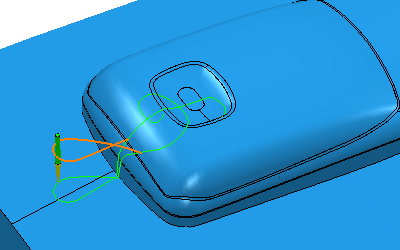
Se você possuir um eixo ferramenta diferente, irá obter um resultado diferente:
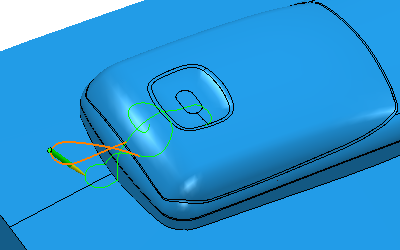
- Projetar — Projeta a ferramenta na peça na direção do eixo Z. Isso é o mesmo que Automático quando o eixo da ferramenta é vertical.
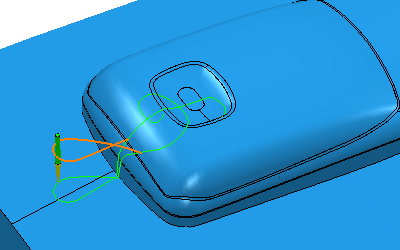
- Curva diretriz — O padrão não é projetado no modelo. O percurso segue o padrão.
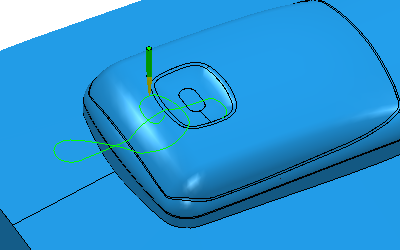
Observando o percurso simulado:
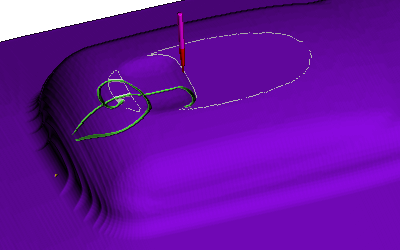
Offset axial — Insira a distância para o offset do padrão ao longo do eixo ferramenta. Para que o percurso esteja acima do padrão, insira um valor positivo. Profundidade zero é onde a ponta da ferramenta toca o padrão. Essa opção somente está disponível se você configurar Posição base como Curva diretriz. Se você utilizar um offset negativo, de forma que o padrão invada a peça (gravação), o resultado depende das opções de Evasão de invasão selecionadas.
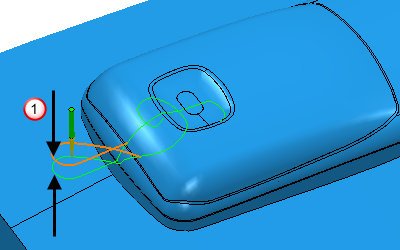
 Offset axial
Offset axial
Tolerância — Insira um valor para determinar com que precisão o percurso segue o contorno do modelo.
Ordem — Permite reordenar os segmentos do padrão para reduzir as distâncias de ligação.
- Direção Livre - reordena os segmentos, permitindo que sejam invertidos.
- Direção Fixa - reordena os segmentos mas não permite que sejam invertidos.
- Padrão - mantém a mesma ordem do padrão de entrada. Nenhuma reordenação acontece.
Sobremetal — Insira a quantidade de material a ser deixado na peça. Clique no botão Sobremetal  para separar a caixa Sobremetal em Sobremetal radial
para separar a caixa Sobremetal em Sobremetal radial  Sobremetal axial
Sobremetal axial  . Utilize para especificar Sobremetal Radial e Axial separados como valores independentes. Valores separados de Sobremetal Radial e Sobremetal Axial são úteis para peças ortogonais. Você pode utilizar sobremetal independente em peças com paredes inclinadas, embora seja mais difícil prever os resultados.
. Utilize para especificar Sobremetal Radial e Axial separados como valores independentes. Valores separados de Sobremetal Radial e Sobremetal Axial são úteis para peças ortogonais. Você pode utilizar sobremetal independente em peças com paredes inclinadas, embora seja mais difícil prever os resultados.
 Sobremetal radial — Insira o offset radial com relação à ferramenta. Em usinagem 2.5-eixos ou 3-eixos, um valor positivo deixa material em paredes verticais.
Sobremetal radial — Insira o offset radial com relação à ferramenta. Em usinagem 2.5-eixos ou 3-eixos, um valor positivo deixa material em paredes verticais.
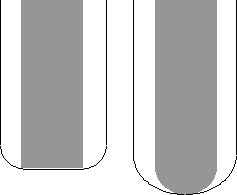
 Sobremetal axial — Insira o offset com relação à ferramenta, apenas na direção do eixo ferramenta. Em usinagem 2.5-eixos ou 3-eixos, um valor positivo deixa material em faces horizontais.
Sobremetal axial — Insira o offset com relação à ferramenta, apenas na direção do eixo ferramenta. Em usinagem 2.5-eixos ou 3-eixos, um valor positivo deixa material em faces horizontais.

 Sobremetal do componente — Clique para exibir o diálogo Sobremetal do componente , que permite especificar os sobremetais das diferentes superfícies.
Sobremetal do componente — Clique para exibir o diálogo Sobremetal do componente , que permite especificar os sobremetais das diferentes superfícies.
 Definir passo vertical a partir da ferramenta — Clique para definir automaticamente o passo vertical a partir da geometria da ferramenta.
Definir passo vertical a partir da ferramenta — Clique para definir automaticamente o passo vertical a partir da geometria da ferramenta.
Prever — Clique para exibir o padrão utilizado para criar o percurso.
Mostrar — Selecione para exibir a pré-visualização do padrão.